ملاحظة: نرغب في تزويدك بأحدث محتوى تعليمات لدينا بأسرع ما يمكن وبلغتك الخاصة. وقد تمت ترجمة هذه الصفحة آلياً وقد تحتوي على أخطاء نحوية أو أخطاء تتعلق بالدقة. كما نهدف إلى أن يكون هذا المحتوى مفيداً لك. هل يمكنك إخبارنا إذا كانت المعلومات مفيدة لك في أسفل هذه الصفحة؟ إليك المقالة بالغة الإنجليزية لسهولة الرجوع إليها.
يتم استخدام منهج Six Sigma في العديد من الشركات ل# المساعده علي منع عيوب في العمليات. يتضمن قالب رسم تخطيطي Six Sigma اشكال ل# نوعين من الرسومات التخطيطيه Six Sigma:
ماذا تريد أن تفعل؟
انشاء رسم تخطيطي Six Sigma جديد
-
انقر فوق علامة التبويب ملف.
-
انقر فوق جديد، و# انقر فوق Business، و# من ثم انقر نقرا مزدوجا فوق الرسم التخطيطي Six Sigma.
إنشاء مخطط انسيابي
اشكال المخطط الانسيابي Six Sigma هي نفسها ك# الاشكال الموجوده في قالب "المخطط الانسيابي الاساسي"، فيما عدا انها تحتوي علي حقول "بيانات الشكل" الخاصه ب# منهجيه Six Sigma.
ل# عرض و# تحرير بيانات الشكل، انقر فوق شكل، و# اشر الي بيانات، و# ثم انقر فوق بيانات الشكل. فتح النافذه بيانات الشكل و# يعرض حقول البيانات الحالي و# القيم.
انشاء رسم تخطيطي ل# "بيت الجوده"
تتضمن Six Sigma بيت من جوده استنسل اشكال نوعين من الذي تم انشاؤه مسبقا "المنازل المعروضه". الاول هو الشكل اكتمال، الذي يتضمن الصفوف و# الاعمده، و# التسميات و# مصفوفه الارتباط ("السقف").
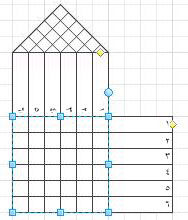
الثاني هو الشكل مصفوفه، و# هو مصفوفه دون تسميات الصفوف و# الاعمده او مصفوفه ارتباط.
يمكنك اضافه تسميه الاشكال و# شكل مصفوفه ارتباط الي مصفوفه بسيطه عن طريق سحبها من الاستنسل.
تغيير حجم و# اضافه او ازاله صفوف و# اعمده
اشكال "بيت الجوده" تتميز ب# سلوكيات خاصه تغيير الحجم. عندما تقوم ب# سحب تغيير حجم مربع اللون الازرق يتم اضافه مقابض او صفوف او اعمده او ازالتها من المصفوفه. لا يحدث اي تغيير حجم المربعات. يمكنك ايضا اضافه و# ازاله صفوف و# اعمده ب# زر الماوس الايمن فوق الشكل ثم النقر فوق الامر المناسب القائمه المختصره.
يحتوي علي شكل منزل اكتمال مقابض التحكم الاصفر عمودين، احدهما علي الجانب تسميه الصف و# الاخر علي الجانب تسميه العمود. عندما تقوم ب# سحب مقبض التحكم، تسميات حجم الصف او العمود كافه التغييرات معا.
تتوفر ايضا الاشكال ل# الفرديه الصفوف و# الاعمده في الاستنسل. هذه التحجيم كل علي حده، حتي لو تم تجميعها.
تعبئه في الرسم التخطيطي
اضافه نص الي تسميات الصفوف و# الاعمده ب# تحديد الصف او العمود، ثم اكتب.
اضافه شكل التصنيفات الي الخلايا مصفوفه المكان الذي تريد اظهار رمز، و# من ثم انقر نقرا مزدوجا فوق الشكل ل# تحديد نوع التصنيف التي تريد عرضها. يمكنك ايضا اظهار القيمه الرقميه التصنيف ب# الاضافه الي الايقونه.
اذا كنت تريد اضافه قيمه رقميه مع رمز لا يوجد الي خليه، استخدم الشكل قيمه. بعد اضافه شكل قيمه، يمكنك تحديده و# اكتب القيمه التي تريدها.
يضاف شكل معاملات الارتباط، الذي يستخدم عاده في مصفوفه الارتباط "السقف"، و# تم تعديله ب# الطريقه نفسها. قم ب# افلات شكل معاملات الارتباط في الخليه مصفوفه، و# من ثم انقر ب# زر الماوس ل# تعيين النوع.










